SAP Business One. Note med opgaver til SAP Business One. Udarbejdet af Henrik Graven Nielsen & Rune Bagge for Handelshøjskolen i Århus.
|
|
|
- Christen Lange
- 8 år siden
- Visninger:
Transkript
1 SAP Business One Note med opgaver til SAP Business One Udarbejdet af Henrik Graven Nielsen & Rune Bagge for Handelshøjskolen i Århus
2 Indholdsfortegnelse 1. Indledning Overblik over SAP Business One Forretningspartner Lagerstyring Indkøb Salg Produktion Bankafvikling og økonomi Rapporter og forespørgsler Repetition "SAP", SAP-logoet samt "SAP Business One" er registrerede varemærker tilhørende SAP AG.
3 1. Indledning Forord Nærværende undervisningsmateriale indfører læseren i brugen af de gængse funktioner i ERP-systemet, SAP Business One. Der indledes med et afsnit om systemets sammensætning og udseende, hvorefter grundfunktionerne gennemgås i afsnit 3 til 10. Hvert afsnit afsluttes med en række opgaver i anvendelsen af de væsentligste funktioner i SAP Business One. Materialet tager udgangspunkt i en fiktiv case-virksomhed kaldet HA Data. En uddybende beskrivelse af virksomheden følger herefter. Casebeskrivelse: HA Data 1 HA Data er en it-virksomhed, der sælger hele pc-løsninger samt komponenter og software. Virksomheden blev grundlagt i 2001 af to HA(dat.)-studerende. De har nu færdiggjort deres HA(dat.)-uddannelse og har besluttet sig for at holde en pause i deres studier. HA Datas mission er kort formuleret: "HA Data skal levere hard- og softwaredele til privates og virksomheders it-løsninger. Der tilstræbes at kunne levere standardvarer til konkurrencedygtige priser med hurtig levering." Bemandingen i dag er 8 heltidsansatte samt 15 løsarbejdere (hovedsageligt studerende på deltid). De 2 indehavere har delt opgaverne mellem sig, så den ene tager sig af de udadrettede aktiviteter så som salg og indkøb. Den anden tager sig af det interne, hvilket omfatter logistik, administration, regnskab og it. Vedrørende de 6 resterende heltidsansatte medarbejdere varetager de følgende opgaver: 3 ansatte tager vare på salget hovedsagligt pr. telefon. 1 ansat arbejder med regnskab. 2 ansatte arbejder med varemodtagelse, pakning og forsendelse. De 15 deltidsmedarbejdere hjælper hovedsageligt til med pakning og forsendelse af varer. Desuden har enkelte af dem specialopgaver med eksempelvis: Udvikling og vedligeholdelse af web-løsning for HA Data. Støtte i forbindelse med drift, vedligeholdelse og videreudvikling af deres ERPløsning (SAP Busines One). Hotline-assistance. Omsætningen i 2003 var 90 mio. kr. med et nettoresultat på kr. Omsætningen fordeler sig på følgende måde: 1 Uddrag af casebeskrivelse - af Povl Erik Rostgaard Andersen, d. 7. oktober
4 Færdige pc-løsninger 60% Dele til pc'er, fx grafikkort, RAM 20% Printere og lign. 15% Software 5% For 4 måneder siden tog HA Data SAP Business One-løsningen i brug. Denne løsning anvendes til løsning af følgende opgaver: Bemærkninger Fakturering (papirbaseret) Lagerstyring Debitorstyring Kreditorstyring Finansregnskab Nærværende note er version 4 af undervisningsmaterialet, der passer til SAP Business One version 6.8 (2005A). Det kan forekomme, at enkelte detaljer i denne note, såsom screenshots og lignende ikke stemmer komplet overens med systemet. Der vil dog være tale om små uoverensstemmelser, som ikke i væsentlig grad vil forstyrre læserens forståelse. Sprogændring Det er i systemet muligt at skifte sprog fra engelsk til dansk (og adskillige andre sprog). Er dette nødvendigt, gennemgås fremgangsmåden nedenfor: 1. Åben modulet "Administration". 2. Åben undermappen "System Initialisation". 3. Åben funktionen "General settings". 4. Under fanen "Display" ændres sproget i feltet "Language". 5. Vælg "Update" nederst i vinduet. 6. Alle vinduer vil blive lukket før sprogændringen træder i kraft. 3
5 2. Overblik over SAP Business One Problemstilling Formål Overblik HA Data har anskaffet SAP Business One (SBO) som ERP-løsning. ERP-systemer samler virksomhedens forskellige del-processer som økonomi, salg og lager i et enkelt rammesystem. Denne integration i ERP-systemer reducerer manuelle arbejdsrutiner og giver hurtig og præcis information om virksomhedens ressourcer i et samlet system. SBO er udvalgt af HA Data, da dette system er udviklet med henblik på små og mellemstore virksomheder (antal ansatte typisk mellem 10 og 250) uden meget komplekse systemkrav. Systemet rummer således en lang række af de funktioner, virksomheder af denne type kunne tænkes at have behov for. Den indledende opgave for HA Data består i at oprette en række stamdata for at kunne tage systemet i anvendelse. Desuden skal der skabes overblik over, hvordan systemet er opbygget, og hvordan data oprettes og redigeres. Skabe overblik over SAP Business One. Kunne navigere i systemet. Oprette og redigere stamdata for virksomheden, systemets brugere osv. Figur 2.1 viser SBO's hovedvindue, hvor modulerne er placeret i hovedmenuen til venstre. Modulerne (også kaldet applikationer) er opbygget efter virksomhedens processer, så funktioner der vedrører salg, indkøb, kunder osv. er logisk opdelt. Under de forskellige moduler ligger funktionerne i systemet. Disse kan være inddelt i undermapper. Alle funktionerne i systemet kan desuden vælges fra menupunktet "Moduler" i menulinjen øverst i SBO. Statuslinjen nederst i systemet indeholder udover tid og dato de eventuelle fejlmeddelelser (med rød markering), der opstår. Det er derfor en god idé at holde øje med den, hvis SBO ikke reagerer som forventet. Funktionen "Generelle opsætninger" fra modulet "Administration" er vist i figur 2.2. Opbygningen af vinduerne kendes fra andre Windows-applikationer, med faner, checkbokse, dropdown-lister osv. Den orange pil angiver en reference til en anden funktion i systemet - ved at klikke på den åbnes funktionen. 4
6 Menulinje Modul (åbent) Værktøjslinje Undermappe Funktioner Moduler (lukkede) Statuslinje Figur 2.1 Hovedvinduet i SAP Business One Reference-pile Faner Checkbokse Dropdown-lister Navigering Figur 2.2 Generelle opsætninger Når der skal indtastes data i et vindue, skal man være opmærksom på, hvilken tilstand systemet er i. Dette afhænger af, hvorvidt man tilføjer eller søger efter data. I figur 2.3 ses funktionen "Tilbud" fra modulet "Salg". Det er kort fortalt i denne funktion, der oprettes tilbud, som udsendes til kunderne. Dette område dækkes mere fyldestgørende senere i forløbet. 5
7 Når funktionen åbnes, står SBO som standard i "tilføje-tilstand". Det vil sige at systemet er klar til, at der bliver indtastet nye data i dette tilfælde et nyt tilbud. I søge-tilstand ændres knapperne til: Figur Tilbud Tilføje mode Den aktuelle tilstand ses nemmest ved knapperne nederst i vinduet. I tilføje-tilstand indtaster man som nævnt nye data og klikker "Tilføj". I søge-tilstand vil knapperne være ændret som vist ovenfor til højre hvorefter man kan søge efter data. Der skiftes tilstand ved at klikke på en af tilstandsknapperne i værktøjslinjen, som vist i figur 2.4. Søge-tilstand Tilføje-tilstand Opgaver Figur 2.4 Tilstandsknapper og navigeringspile De efterfølgende 4 pile tillader navigering i poster, såsom tidligere oprettede tilbud. Den første række opgaver omhandler navigering og søgning i systemet. Notér venligst svarerne. 1. Find HA Datas telefonnummer (i modulet administration). (Hint: "Systeminitialisering"). 6
8 2. Find HA Datas bankforbindelser og noter deres kontonummer hos Nordea. (Hint: "Definitioner" "Bankafvikling"). 3. Find frem til HA Datas betalingsbetingelser. Brug de gule navigeringspile på værktøjslinjen og noter antallet af betalingsbetingelser. (Hint: "Definitioner" "Forretningspartner"). 4. HA Data har registreret en række oplysninger om brugerne af systemet. Find ud af hvor dette er registreret. Søg derefter efter brugerkoden "JIM" og notér denne brugers navn og -adresse. (Hint: "Bruger"). 5. Skift nu til modulet Salg og åbn funktionen "Tilbud". Find frem til tilbud nummer 2 (vha. søgning) og notér hvilket kundenummer, dette tilbud er oprettet til. 6. På samme måde som foregående spørgsmål skal Indkøbsordre nummer 5 nu findes. Notér hvilken vare HA Data har indkøbt og i hvilken mængde. Den sidste opgave i dette afsnit omhandler tilføjelse af data i SBO. 7. HA Data skal nu udsende et tilbud til en kunde. Opret tilbuddet med følgende data (i funktionen "Tilbud" i modulet "Salg"): Kunde: K0003 (data om kunden indsættes automatisk) Artikelnr.: (data om varen indsættes også automatisk) Mængde: 3 Salgsmedarbejder: Simon % rabat: 4 Noter den samlede pris på dette tilbud inklusiv moms. Tilføj tilbuddet til SBO. 7
9 3. Forretningspartner Problemstilling Formål Virksomheder er i høj grad afhængige af deres kunder og leverandører, da samarbejdet med disse udgør en stor del af virksomhedens eksistensgrundlag. Dette gælder især for en salgsvirksomhed som HA Data. En virksomhed er derfor interesseret i at vide mest muligt om kunderne, for på bedste vis at kunne yde dem god service. Leverandører er af samme vigtighed, da ikke mange salgsvirksomheder kan undvære produkter eller ydelser fra andre firmaer. Relationerne med grossister, andre producenter og lignende er vigtige med henblik på at opnå rabatter og få solide, pålidelige leverandører. I sidste ende vil dårlige leverandører og ringe samarbejde med disse ramme kunderne og på den måde ramme virksomhedens image og omsætning. SBO håndterer kontakten med mulige og eksisterende kunder, leverandører og samarbejdspartnere i et enkelt modul kaldet forretningspartnere. HA Data har en lang række kunder og leverandører, som skal kunne anvendes i SBO. Disse skal derfor registreres med de relevante informationer. Forstå begrebet kerneproces. Forstå registreringen af informationer om kunder og leverandører som en kerneproces for HA Data. Oprette og vedligeholde forretningspartnere. Definering af egenskaber og grupper for forretningspartnere. Analyser for forretningspartnere. Anvendelse af forretningspartnere i andre moduler. Forretningspartnerrelationer som kerneproces HA Data har en række processer, som bør varetages af et it-system. Disse processer defineres som virksomhedens kerneprocesser og er kritiske for virksomhedens forretning. De udgør samtidig de processer, som virksomheden har et systemkrav til det anses med andre ord nødvendigt at have et system til at varetage processerne for at sikre virksomhedens succes. På lige fod med andre typiske virksomheder, søger HA Data at yde den bedste service til kunderne som overhovedet muligt. Det samme gør sig gældende for virksomhedens leverandører, da gode relationer med disse kan være med til at sikre godt samarbejde og dermed pålidelige leverancer og på længere sigt tilfredse kunder. Derfor stiller HA Data krav om at kunne registrere informationer om kunder og leverandører i tilstrækkelig grad. Muligheden for at kunne opretholde en masse viden om kunder og leverandører skal være til stede, for at virksomheden kan analysere salgs- og indkøbsprocesser. 8
10 Igennem denne type analyser vil HA Data kunne styrke salgsindsatsen på de nødvendige områder. Oprettelse og vedligehold af forretningspartnere I SBO foretages al registrering af kunder/leverandører i modulet "Forretningspartner". Funktionen "Forretningspartner-stamdata" anvendes til oprettelse og redigering af forretningspartneroplysninger og vises i figur 3.1. Kundens kode og type Figur 3.1 Forretningspartner-stamdata Feltet "Kode" skal være unikt, således at hver forretningspartner har én specifik kode. Desuden skal forretningspartnertypen vælges i feltet lige efter koden. De tre typer systemet opererer med er: Kunde, Leverandør og Kundeemne. Det er vigtigt at vælge den rigtige type til hver forretningspartner, da systemet ikke accepterer, at der sælges til leverandører eller købes fra kunder. Kode og kundetype er de eneste obligatoriske informationer, resten er som sådan valgfrit. Dog er det som nævnt fordelagtigt for HA Data at udfylde væsentligt flere informationer om forretningspartnerne. Dette gøres nederst i billedet under de forskellige faner. Først når der er defineret kunder og leverandører i SBO, kan der oprettes salgs- og indkøbsbilag til disse. (Desuden skal HA Datas varer være registreret i systemet mere herom i afsnit 4.) Definering af egenskaber og grupper for forretningspartnere For at kunne opdele sine kunder i grupper (fx privatkunder, erhvervskunder osv.) kan HA Data oprette egenskaber og grupper for sine forretningspartnere. Dette er praktisk med henblik på at analysere eksempelvis salg for en bestemt gruppe kunder på baggrund af type, geografisk placering mv. 9
11 Egenskaber og grupper defineres i modulet administration under definitioner som vist i figur 3.2 og 3.3. Figur 3.2 og 3.3 Egenskaber for forretningspartner Efter grupper og egenskaber er defineret, kan de enkelte forretningspartnere tildeles hertil i funktionen "Forretningspartner-stamdata". Analyser for forretningspartnere De tidligere nævnte analyser, der kan laves for forretningspartnere, opstartes fra funktionen "Forretningspartner-stamdata". Når en forretningspartner er åbnet i funktionen kan kontooplysningerne for denne kunde/leverandør ses øverst i højre hjørne. Se figur 3.4. Figur 3.4 Kontooplysninger for forretningspartner Kontosaldoen er det beløb HA Data har til gode hos den pågældende forretningspartner. Ved leverandører vil dette beløb oftest være negativt og dermed angive leverandørens tilgodehavende hos HA Data. "Leveringer" angiver værdien af udsendte varer til en kunde - det vil sige, det beløb som HA Data har til gode hos kunden, men endnu ikke har opkrævet. Ordrer er beløbet som kunden har indgivet ordrer for, men som endnu ikke er leveret eller faktureret. For leverandørerne vil der kun være en kontosaldo. Ved alle tre kontooplysninger er der henholdsvis en referencepil og et analyse-ikon. Som gennemgået i afsnit 2 giver referencepilen adgang til andre funktioner i systemet. Analyseikonet til højre for saldoerne åbner en analysefunktion, hvor HA Data kan få overblik over henholdsvis kundens faktureringer, leveringer og ordrer. I figur 3.5 ses ordreanalysen for kunden Anders Andersen. Den viser bl.a. kundens tidligere og indeværende ordrer (i indeværende år) hos HA Data og et bjælkediagram over ordrernes beløb. På den måde kan HA Data hurtigt skabe overblik over kundens køb. 10
12 Opgaver Figur 3.5 Omsætningsanalyserapport efter kunde 1. HA Data har oprettet en række kunder og leverandører i SBO. Nu er der kommet nye til, som ligeledes skal oprettes. Opret følgende forretningspartnere: a) Kode: K0008 Kundetype: Kunde Navn: Franz Ferdinand Gruppe: Privatkunde Tlf 1: Adresse: Store Nytorv 16, 1. th. Postnr. og by: 2860 Søborg b) Kode: L0006 Kundetype: Leverandør Navn: Dansk Computersalg Gruppe: Leverandører Tlf 1: Kontaktperson: Lars Jensen Adresse: Lillegade 41 (under fakturamodtager) Postnr. og by: 5000 Odense C 2. I modulet administration under definitioner for forretningspartnere defineres egenskaber og grupper. Opret følgende nye forretningspartneregenskaber: 1-10 ansatte ansatte 101+ ansatte Jylland Fyn Sjælland og øer 11
13 3. Sæt disse egenskaber for følgende forretningspartnere: (Hint: "Forretningspartnerstamdata" søge-tilstand!) Kode: Antal ansatte: Placering K0002 Jylland K ansatte Jylland K0004 Jylland L ansatte Sjælland og øer L ansatte Jylland L ansatte Fyn 4. HA Data vil gerne have nogle få analyser om deres kunder og leverandører. Brug analyse-værktøjerne i funktionen "Forretningspartner-stamdata". Notér venligst svarerne på følgende: a) Notér hvor meget HA Data skylder leverandøren Hardwarespecialisten. b) Notér det samlede beløb (omsætningen) på den sidste ordre kunden Amirs Netcafé har indgivet til HA Data. c) Notér hvilke varer der senest er blevet leveret til kunden Erik Ejnersen. d) Notér hvor mange % rabat HA Data fik på seneste indkøb fra leverandøren PC Engros A/S. 5. Opret et tilbud til kunden Franz Ferdinand. Han har bestilt følgende: 2 stk. Kingston 512MB DDR-Ram (artikelnr.: 13002) 1 stk. Creative Soundblaster 4.1 digital (artikelnr.: 16002) Salgsmedarbejderen skal sættes til "Søren" og kunden skal have 2 % rabat. Notér den samlede sum på tilbuddet og tilføj det til SBO. 12
14 4. Lagerstyring Problemstilling Formål Artikeltyper HA Data har nu registeret sine forretningspartnere i SBO. Næste trin, der skal gennemføres før virksomheden kan udnytte systemets muligheder, er registrering af varer 2 samt lagre og priser. Lageret er af stor betydning for en virksomhed, der opbevarer varer i perioden fra indkøb til varen sælges. Det er samtidig vigtigt, at en virksomhed har tilstrækkelige informationer registreret om de produkter der markedsføres og sælges. Hvis produkternes informationer er tilstrækkeligt registreret kan kunderne rådgives mere fyldestgørende og risikoen for misforståelser ved salg mindskes. Især for HA Data er det vigtigt at have rigelige informationer om deres produktlinjer, da produkterne er af teknisk karakter. Kunder vil ofte efterspørge særlige egenskaber og muligheder ved produkterne før et køb. Udover informationer om varerne skal HA Data have registeret lagre, hvorpå varerne ligger, samt priserne på varerne i SBO. Systemet kan på den måde holde styr på lagerbeholdninger, placeringer og priser, så HA Data hele tiden kan bibeholde overblikket over sin produktlinje. Forstå artikeltyperne i SBO Oprette og vedligeholde artikler Varelagre og beholdningsmængder Priser og prislister Analyser af artikler SBO opererer med tre typer af artikler: indkøbsartikler, lagerartikler og salgsartikler. Indkøbsartikler er artikler, som HA Data indkøber fra andre virksomheder enten til brug i virksomheden eller til videresalg. Lagerartikler er artikler, som HA Data opbevarer i en periode på et lager. Salgsartikler er artikler, som HA Data videresælger til kunderne. En artikel kan nemt være flere typer fx en vare der indkøbes, sættes på lager og senere sælges til en kunde. Dette vil både være en indkøbs-, lager- og salgsartikel. Råvarer til produktionen vil typisk kun være en indkøbs- og måske lagerartikel, men sælges ikke videre. En serviceydelse vil kun være en salgsartikel, da den ikke kan indkøbes eller lagerføres. 2 I SAP Business One kaldes varer for "artikler" bl.a. fordi begrebet også kan omfatte serviceydelser mm. 13
15 Oprettelse og vedligehold af artikler HA Data registrerer sine vare i SBO i modulet "Lagerstyring" under funktionen "Artikelstamdata". Denne funktion virker på samme måde som funktionen "Forretningspartnerstamdata", hvor HA Data oprettede sine kunder og leverandører. Funktionen rummer både mulighed for at oprette nye og gennemse/redigere eksisterende artikler. Figur 4.1 viser funktionen "Artikelstamdata". Artikeltype Figur Artikelstamdata For at oprette en artikel kan man udfylde et valgfrit antal felter det eneste obligatoriske felt er "Artikelnr.", der ligesom koden for forretningspartnere skal være unik. Dog kræves flere informationer registreret, før artiklen kan anvendes tilfredsstillende i SBO informationer som beskrivelse, priser, lagerdata, moms-satser osv. Egenskaber og grupper for artiklerne kan oprettes og sættes på samme måde som ved forretningspartnere. Dette sker under "Definitioner" "Lagerstyring" i modulet "Administration". Varelagre og beholdningsmængder Når HA Data opretter en ny artikel i SBO skal det registreres, hvilket lager artiklen skal ligge på. På den måde holder systemet styr på, hvor mange der er på lager af den givne vare og ændrer denne mængde i takt med at artiklen indkøbes og sælges. Dette gøres under fanen "Beholdningsdata" i funktionen "Artikelstamdata". Her kan en minimumsbeholdning af artiklen desuden sættes. Se figur 4.2. Når beholdningen når denne minimumsgrænse vil SBO give besked herom, så HA Data kan indkøbe et nyt parti. 14
16 Lagerbeholdningen for samtlige HA Datas varer kan ses i funktionen "Artikelliste" under "Beholdningsrapporter" i modulet "Lagerstyring". Selve virksomhedens lagre defineres og redigeres i funktionen "Lagerstyring" under "Definitioner" i modulet "Administration". Figur 4.2 Fanen Beholdningsdata Manuelle varetilgange foretages under "Beholdningstransaktioner" og er relevant for HA Data, da de har en række artikler, der tidligere er indkøbt, men ikke er lagerført i systemet endnu. Funktionen vises i figur 4.3 og anvendes ved at udfylde artikelnummer og antallet, der skal lægges på lager. Figur 4.3 Manuel varetilgang Funktionen "Varetilgang" må kun anvendes til manuelle varetilgange, da SBO selv opdaterer lagre, når varen indkøbes. 15
17 Priser og prislister Prisen på artiklen registreres i forbindelse med at artiklen oprettes. SBO kan administrere flere prislister, således at HA Data kan holde styr på både indkøbs- og salgspriser. Faktisk kan hver artikel have adskillige prislister, hvis dette er påkrævet. Prislister defineres i funktionen "Prislister" under "Prislister" i modulet "Lagerstyring". Efter prislisterne er defineret, kan priserne på artiklerne sættes. HA Data har tre prislister: en til indkøbspriser, en til salgspriser og en der indeholder tilbudspriser på virksomhedens artikler. I funktionen "Prislister" kan priserne for alle HA Datas artikler ses og redigeres. Analyser af artikler Opgaver På lige fod med forretningspartnere kan HA Data lave forskellige analyser for sine artikler. Der findes bl.a. en indkøbsanalyse og en omsætningsanalyse. Begge ligger i funktionen "Artikelstamdata", under fanen "Indkøbsdata (Indkøbsanalyse)" og fanen "Salgsdata (Omsætningsanalyse)". Ved hjælp af disse analyser kan HA Data hurtigt skabe overblik over, hvilke produkter der sælger - til hvilke kunder - og til hvilke priser. Samtidig kan virksomheden holde styr på, hvor ofte en vare indkøbes fra leverandørerne. 1. HA Data har netop modtaget en ny artikel, der skal oprettes i "Artikelstamdata". Tilføj artiklen med følgende informationer: (Hint: husk tilføje-tilstand). Artikelnr.: Beskrivelse: Intel Pentium 4, 3,2 GHz Artikelgruppe: Processor (vælg fra liste) Producent: Intel (vælg fra liste) Priser: Indkøbspris: 1490 Normalpris: 2099 Standardleverandør: Vega Computer A/S (vælg fra liste) Momsgruppe (under indkøbsdata): K1 Størrelse/vægt: Længde: 25cm Bredde: 10cm Højde: 6cm Vægt: 0,450 kg Minimumsbeholdning: 2 stk. Varen hører til på lager 01. Vælg dette under fanen "Beholdningsdata" ved at tilføje lageret i tabellen nederst. 2. HA Data skal desuden have introduceret en helt ny produkttype i deres sortiment. Der er tale om to DVD-brændere som virksomheden vil til at markedsføre og sælge. Derfor skal denne nye produktkategori samt producenterne oprettes. 16
18 a) Opret artikelgruppen "DVD-brændere" (Hint: modulet "Administration" "Definitioner" "Lagerstyring") b) Opret producenterne "Panasonic" og "HP" c) Opret til sidst de to DVD-brændere som artikler i systemet: Artikelnr.: Beskrivelse: Panasonic DVD Multidrive Artikelgruppe: DVD-brænder Producent: Panasonic Priser: Indkøbspris: 785 Normalpris: 1195 Standardleverandør: Direct-PC Momsgruppe (under indkøbsdata): K1 Størrelse/vægt: Længde: 30cm Bredde: 20cm Højde: 9cm Vægt: 1,3 kg Minimumsbeholdning: 1 stk Tilføj lager 01. Artikelnr.: Beskrivelse: HP DVD Writer Artikelgruppe: DVD-brændere Producent: HP Priser: Indkøbspris: 1285 Normalpris: 1999 Standardleverandør: PC-Engros Momsgruppe (under indkøbsdata): K1 Størrelse/vægt: Længde: 32cm Bredde: 25cm Højde: 11cm Vægt: 1,8 kg Minimumsbeholdning: 3 stk. Tilføj lager Tilføj ved hjælp af en manuel varetilgang 5 stk. af artiklerne og Vælg Prisliste: Normalpris og skriv "Manuel varetilgang" i kommentar-feltet. 4. Undersøg hvor mange stk. af varerne og HA Data har på lager. (Hint: "Beholdningsrapporter" "Artikelforespørgsel") 17
19 5. Indkøb Problemstilling Formål Nu har HA Data fået registreret sine kunder, leverandører og artikler i SBO og er så småt klar til at indkøbe og sælge sine produkter. Før produkterne kan sælges, skal de indkøbes til lageret, hvilket administreres i modulet Indkøb. Dette modul sørger udover indkøbene for, at HA Datas lager opdateres samt at virksomhedens betalinger bogføres. Bestillinger af varer hos leverandører er en forretningsgang, der ofte sker i HA Data. Udsolgte varer resulterer i, at kunderne får lange leveringstider, og virksomheden har derfor størst interesse i at kontrollere beholdningsmængderne på lageret. Det er med andre ord vigtigt, at HA Data varetager indkøbet af produkter, så de til enhver tid er leveringsdygtige til kunderne. Indkøbsprocessen i HA Data Indkøbsbilagene i SBO og referencebegrebet Returneringer og tilbageførsler Indkøbsprocessen i HA Data Indkøbsprocessen, der tages i anvendelse, når HA Data bestiller varer hjem fra en leverandør, består af fire elementer. Indledningsvist udformes en ordre til leverandøren, som sendes til denne. Når de modtager varerne, skal disse lagerføres, så de er klar til at blive solgt. Leverandøren vil enten sammen med varerne eller senere fremsende en faktura på sit tilgodehavende. HA Data skal afslutningsvist bogføre betalingen til leverandøren. Indkøbsbilagene i SBO og referencebegrebet Hvert af de fire trin i indkøbsprocessen har en funktion i SBO, der resulterer i et bilag. Ordren til leverandøren oprettes under "Indkøbsordre", lagerføringen af de modtagne varer føres i funktionen "Varetilgang (indkøbsordre)" og fakturaen fra leverandøren registreres i "Indgående faktura". Selve betalingen til leverandøren foretages i funktionen "Udgående betalinger" i modulet "Bankafvikling". Dette modul behandles nærmere i et senere afsnit. De relevante indkøbsbilag i systemet ses i figur 5.1. Indkøbsordren er ikke et obligatorisk bilag i systemet, dvs. det er ikke nødvendigt at oprette en sådan for at bestille varer. Dog anbefales det, at den oprettes af hensyn til overskueligheden over indkøbene. Desuden kan SBO automatisk eksportere indkøbsordren til Word, så denne kan udskrives og sendes til leverandøren. Dette behandles dog ikke yderligere her. 18
20 Trin 1 Trin 2 Trin 3 Trin 4 Figur 5.1 Fire trin i indkøbsprocessen Funktionen "Indkøbsordre" vises i figur 5.2. Figur Indkøbsordre Indledningsvist skal leverandøren hentes ind øverst i vinduet - enten ved at indtaste leverandørnummeret eller ved at vælge denne fra listen. Varerne, der skal bestilles hos leverandøren, indtastes i tabellen under "Indhold". Alle varerne bestilles på baggrund af deres artikelnummer, så det er en forudsætning, at de er oprettet under "Artikelstamdata" i modulet "Lagerstyring" i systemet. 19
21 Prisen på produktet hos leverandøren føres automatisk ind i tabellen ud fra den indkøbspris HA Data har defineret for produktet. Nederst i vinduet tillægges moms, og den endelige sum af indkøbsordren kan ses. Nu er indkøbsordren registreret, og ordren kan indgives til leverandøren. Når varerne modtages, oprettes en varetilgang. Funktionen "Varetilgang (indkøbsordre)" er opbygget på stort set samme måde som indkøbsordren i figur 5.2. Den eneste forskel ligger i knapperne nederst i vinduet, som ses i figur 5.3. Figur Referenceknapper Ved hjælp af disse knapper skabes referencen til et andet indkøbsbilag i systemet. En vigtig del af SBO er, at virksomheden skal være i stand til at kunne se sammenhængen mellem sine bilag (salg og indkøb) til forretningspartnerne. Denne sammenhæng skabes ved hjælp af referencer. Da hvert indkøb ofte indebærer, at der oprettes flere bilag i systemet, skal disse "bindes sammen" ved hjælp af referencer. Dette er vigtigt, da SBO ellers ikke kan holde styr på varetilgange, bogføringer osv. Referencebegrebet illustreres i figur 5.4. Indkøbsordre Varetilgang Indgående faktura Reference Figur Referencekonceptet Reference Når HA Data skal oprette en varetilgang, skal der altså refereres til indkøbsordren (såfremt denne er oprettet) og den indgående faktura skal referere til en varetilgang. Dette er den eneste mulighed, systemet har for at kunne sikre korrekt postering på lageret og i regnskabet. Når man klikker på en referenceknap efter en leverandør er valgt, vises de aktive indkøbsordrer til den pågældende leverandør i et vindue. Den relevante indkøbsordre vælges, hvorefter bilagsoprettelsesassistenten kommer frem. Her ses følgende valgmuligheder nederst i vinduet: "Træk alle data" og "Konfigurér". Vælges førstenævnte vil alle produkter fra det bilag, der refereres fra, blive overført til det nye bilag, når der trykkes på "Færdiggør". Det er dog ikke altid tilfældet, at samtlige varer fra en indkøbsordre ankommer i samme varetilgang. HA Data har derfor muligheden for at registrere dele af en varetilgang. Dette gøres ved at vælge "Konfigurér" i bilagsoprettelsesassistenten. I det efterfølgende vindue kan de produkter, der ikke er med i leverancen, fravælges. Dette sker i vinduet "Selekter artikel til kopiering" se figur
22 Figur 5.5 Selekter artikel til kopiering I figur 5.5 opretter HA Data en varetilgang for en indkøbsordre på 1 lydkort og 2 skærme. Da kun skærmene er leveret, fravælges lydkortet ved at holde <Ctrl> nede og klikke på nummeret i venstre side. Når resten af ordren ankommer til HA Data, skal der oprettes endnu en varetilgang med de resterende produkter. Samme procedure gør sig gældende, når en indgående faktura oprettes med reference til varetilgangen. Når leverandøren fremsender en faktura, registreres denne i funktionen "Indgående faktura". Funktionen virker på samme måde som en indkøbsordre og en varetilgang og der skal refereres til den relevante varetilgang. Når en indgående faktura er oprettet i SBO er denne klar til at blive betalt. Betaling til leverandøren foretages som nævnt i funktionen "Udgående betalinger" i modulet "Bankafvikling". I funktionen vælges leverandøren og dennes aktive fakturaer vises i tabellen, som ses i figur 5.6. Figur 5.6 Bilag til betaling For at registrere at denne faktura skal betales/er betalt til leverandøren, markeres fakturaen i tabellen (ved at klikke på den) og derefter klikkes på "Betalingsmidler": i værktøjslinjen. 21
23 I denne funktion oprettes betalingen, alt efter hvilken type afregning der er tale om. Beløbet indtastes i feltet "Samlet". En kontant betaling vises i figur 5.7. Figur Betalingsmidler Returneringer og tilbageførsler Opgaver Hvis HA Data modtager en leverance med produkter, som enten er defekte eller af anden grund skal sendes tilbage til leverandøren, udfyldes en returnering vha. funktionen "Returneringer". Hvis leveringen allerede er faktureret eller der er fejl i faktureringen, skal dette udlignes med en indkøbskreditnota. Laves denne udligning ikke, vil der hurtigt opstå fejl i lagerstyringen og bogføringen i HA Data. Både returneringen og indkøbskreditnotaen skal oprettes med reference til en anden postering, dvs. enten en varetilgang eller en indgående faktura. På den måde sikres det, at SBO selv tilbagefører de forkerte posteringer. 1. HA Data skal have indkøbt nogle varer. a) Opret følgende indkøbsordre i systemet: Leverandør: Vega Computer A/S Artikler: 8 stk. artikelnr stk. artikelnr Indkøber: Iben Notér det samlede beløb for indkøbsordren. b) Varerne er netop ankommet til HA Data og varetilgangen skal registreres, så varerne indgår på lageret. Start med at notere hvor mange stk. af artiklerne og 17001, HA Data har på lager. 22
Årsafslutning. Boyum IT A/S. Årsafslutning - vejledning. Vejledning i udarbejdelse af periodeopgørelse og årsafslutning
 Boyum IT A/S Årsafslutning Vejledning i udarbejdelse af periodeopgørelse og årsafslutning Opdateret den 21-04-2010 Ver. 1.0 Indholdsfortegnelse Indledning... 3 Forberedelse... 3 Oprettelse af nyt regnskabsår...
Boyum IT A/S Årsafslutning Vejledning i udarbejdelse af periodeopgørelse og årsafslutning Opdateret den 21-04-2010 Ver. 1.0 Indholdsfortegnelse Indledning... 3 Forberedelse... 3 Oprettelse af nyt regnskabsår...
Økonomistyringssystem
 NIVEAU C Økonomistyringssystem I Vejledning til e-conomic, niveau D, lærte du, hvordan du bogfører og udskriver rapporter i økonomistyringssystemet e-conomic. Dette kapitel bygger videre på den viden og
NIVEAU C Økonomistyringssystem I Vejledning til e-conomic, niveau D, lærte du, hvordan du bogfører og udskriver rapporter i økonomistyringssystemet e-conomic. Dette kapitel bygger videre på den viden og
Mamut Business Software. Om udgiftsføring. Regnskab, Produkt, Lager. Hvordan udgiftsføres produktomkostning når varer tages ud fra lageret?
 Mamut Business Software Regnskab, Produkt, Lager Om udgiftsføring Hvordan udgiftsføres produktomkostning når varer tages ud fra lageret? Mamut Enterprise E5 Hvordan udgiftsføres produktomkostning når varer
Mamut Business Software Regnskab, Produkt, Lager Om udgiftsføring Hvordan udgiftsføres produktomkostning når varer tages ud fra lageret? Mamut Enterprise E5 Hvordan udgiftsføres produktomkostning når varer
SALDI. Brugervejledning. Hovedmenu. Hovedmenuen består af følgende 6 hovedområder.
 SALDI Brugervejledning. Hovedmenu. Hovedmenuen består af følgende 6 hovedområder. 1. Systemdata: Opsætning af regnskabs- og brugerdata samt backup. 2. Finans: Bogføring og regnskabs relaterede rapporter.
SALDI Brugervejledning. Hovedmenu. Hovedmenuen består af følgende 6 hovedområder. 1. Systemdata: Opsætning af regnskabs- og brugerdata samt backup. 2. Finans: Bogføring og regnskabs relaterede rapporter.
SimaxCash. Brugervejledning
 SimaxCash Brugervejledning 1 Indhold 1 Opsætning af varer... 3 1.1 Hovedgrupper... 3 1.2 Varegrupper... 5 1.3 Varer... 9 2 Opsætning af tilbud... 18 2.1 Kombinationstilbud... 18 3 Opsætning af kasseterminal...
SimaxCash Brugervejledning 1 Indhold 1 Opsætning af varer... 3 1.1 Hovedgrupper... 3 1.2 Varegrupper... 5 1.3 Varer... 9 2 Opsætning af tilbud... 18 2.1 Kombinationstilbud... 18 3 Opsætning af kasseterminal...
Abonnementsstyring. Start af Stellar Abonnement. Indledende tekst. Indholdsfortegnelse
 Abonnementsstyring Indledende tekst Indholdsfortegnelse Start af Stellar Abonnement... 1 Kom godt i gang med abonnement... 2 Vare/Ydelser i Stellar Office Pro... 2 Abonnements oversigt... 2 Fanebladet
Abonnementsstyring Indledende tekst Indholdsfortegnelse Start af Stellar Abonnement... 1 Kom godt i gang med abonnement... 2 Vare/Ydelser i Stellar Office Pro... 2 Abonnements oversigt... 2 Fanebladet
HJÆLP TIL IGANGSÆTNING AF WINKOMPAS 3
 HJÆLP TIL IGANGSÆTNING AF WINKOMPAS 3 1. Opstart af WinKompas 3 Når WinKompas 3 er startet op, vil der fremkomme et skærmbillede, hvor du skal indtaste følgende oplysninger for at få adgang til programmet:
HJÆLP TIL IGANGSÆTNING AF WINKOMPAS 3 1. Opstart af WinKompas 3 Når WinKompas 3 er startet op, vil der fremkomme et skærmbillede, hvor du skal indtaste følgende oplysninger for at få adgang til programmet:
Winfinans. Der skal laves følgende indstillinger inden du kan begynde og lave færdige fakturaer, der kan lukkes( afsluttes) og bogføres i regnskabet.
 Small Business Lav en faktura Denne vejledning gennemgår de ting man normalt skal gøre, når man laver en faktura. Fremgangsmåden kan også anvendes til at oprette Et salgstilbud eller en salgsordre. Inden
Small Business Lav en faktura Denne vejledning gennemgår de ting man normalt skal gøre, når man laver en faktura. Fremgangsmåden kan også anvendes til at oprette Et salgstilbud eller en salgsordre. Inden
SERIENUMMER OG PARTINUMMER PÅ VARER
 SERIENUMMER OG PARTINUMMER PÅ VARER Registrering af serienummer og partinummer på varer giver mulighed for at spore enheder og hele partier hele vejen fra anskaffelse, lagerføring til forsendelse og fakturering.
SERIENUMMER OG PARTINUMMER PÅ VARER Registrering af serienummer og partinummer på varer giver mulighed for at spore enheder og hele partier hele vejen fra anskaffelse, lagerføring til forsendelse og fakturering.
Winfi nans for menighedsråd. Debitorvejledning
 Winfi nans for menighedsråd Debitorvejledning Indholdsfortegnelse Debitorer oprettes 3 Bogføring vedrørende debitorer 5 Bogføring af fakturadata 6 Bogføring af indbetalinger 9 Betalingsbetingelser 11 Hvem
Winfi nans for menighedsråd Debitorvejledning Indholdsfortegnelse Debitorer oprettes 3 Bogføring vedrørende debitorer 5 Bogføring af fakturadata 6 Bogføring af indbetalinger 9 Betalingsbetingelser 11 Hvem
Miniguide Wellnessbox Medarbejderversion 2.0
 Miniguide Wellnessbox Medarbejderversion 2.0 Indholdsfortegnelse 1. Wellnessbox HOVEDMENU 2. Wellnessbox hjælpepunkter og hovedmenu 3. KASSE: Åbn kassen 4. KASSE: Luk kassen 5. KASSE: Sælg vare 6. KASSE:
Miniguide Wellnessbox Medarbejderversion 2.0 Indholdsfortegnelse 1. Wellnessbox HOVEDMENU 2. Wellnessbox hjælpepunkter og hovedmenu 3. KASSE: Åbn kassen 4. KASSE: Luk kassen 5. KASSE: Sælg vare 6. KASSE:
Integration mellem OpenBizBox og E conomic
 Integration mellem OpenBizBox og E conomic 1. Introduktion Integrationens formål er at sørge for at ordre der laves i OpenBizBox automatisk bliver eksporteret som en ordre i E conomic. Hvorved det gøres
Integration mellem OpenBizBox og E conomic 1. Introduktion Integrationens formål er at sørge for at ordre der laves i OpenBizBox automatisk bliver eksporteret som en ordre i E conomic. Hvorved det gøres
Vejledning til PRO2TAL Bager/Online. Ordrer
 På Menuen Dagligt findes menupunkterne Ordrekladde og Ordre. Disse menupunkter benyttes til at oprette, vedligeholde og forespørge på henholdsvis faste ordrer (Ordrekladden) og almindelige ordrer dvs.
På Menuen Dagligt findes menupunkterne Ordrekladde og Ordre. Disse menupunkter benyttes til at oprette, vedligeholde og forespørge på henholdsvis faste ordrer (Ordrekladden) og almindelige ordrer dvs.
DDB Detail Kom i gang med programmet
 Installation af program Der er sendt eller hentet en ZIP fil på www.ddb-detail.dk. Denne ZIP fil skal udpakkes på f.eks. drev C:\ i en mappe f.eks. DDB_Detail. Opret en genvej til filen DDB_Detail.exe
Installation af program Der er sendt eller hentet en ZIP fil på www.ddb-detail.dk. Denne ZIP fil skal udpakkes på f.eks. drev C:\ i en mappe f.eks. DDB_Detail. Opret en genvej til filen DDB_Detail.exe
Salg direkte fra leverandør til kunde
 Salg direkte fra leverandør til kunde CQ giver mulighed for at at afvikle handel uden at produkterne kommer ind over virksomheden. Når kunden ringer: Kunden findes i kundedatabasen Varen findes i varelageret
Salg direkte fra leverandør til kunde CQ giver mulighed for at at afvikle handel uden at produkterne kommer ind over virksomheden. Når kunden ringer: Kunden findes i kundedatabasen Varen findes i varelageret
Integrationen Mamut Stellar- og Mamut ServiceSuite. Vejledning version 2.0
 Integrationen - og Mamut ServiceSuite Vejledning version 2.0 Indholdsfortegnelse Introduktion... 2 Generel Systemopsætning... 3 Vare eksport... 3 Ordreimport og Import af priser... 4 Opret aftale... 4
Integrationen - og Mamut ServiceSuite Vejledning version 2.0 Indholdsfortegnelse Introduktion... 2 Generel Systemopsætning... 3 Vare eksport... 3 Ordreimport og Import af priser... 4 Opret aftale... 4
Indholdsfortegnelse. Registrer faktura som betalt Kreditnota Rapporter Resultatopgørelse Balance
 BRUGERVEJLEDNING Indholdsfortegnelse Indledning Generelle bogføringsprincipper Kontoplan Installation af Abaque Slet Abaque Opret dit første regnskab Kassekladde Oprettelse af bilag Beskrivelse Dato Faktura
BRUGERVEJLEDNING Indholdsfortegnelse Indledning Generelle bogføringsprincipper Kontoplan Installation af Abaque Slet Abaque Opret dit første regnskab Kassekladde Oprettelse af bilag Beskrivelse Dato Faktura
Opkrævning af Divisionskontingent
 Opkrævning af Divisionskontingent Der findes ingen fælles regler for hvordan divisionen opkræver divisionskontingent af grupperne, men her er et forslag til hvordan det kan gøres. Find medlemstallet Under
Opkrævning af Divisionskontingent Der findes ingen fælles regler for hvordan divisionen opkræver divisionskontingent af grupperne, men her er et forslag til hvordan det kan gøres. Find medlemstallet Under
Salgsprocessen i Navision. Registrering af salgsfaktura og klarmelding.
 Salgsprocessen i Navision Registrering af salgsfaktura og klarmelding. ADMIEKP 20 03 2009 Indholdsfortegnelse 1 Salgsfakturering ikke elektronisk faktura 3 1.1 Fanebladet Generelt 4 1.1.1 Sælgerkode 5
Salgsprocessen i Navision Registrering af salgsfaktura og klarmelding. ADMIEKP 20 03 2009 Indholdsfortegnelse 1 Salgsfakturering ikke elektronisk faktura 3 1.1 Fanebladet Generelt 4 1.1.1 Sælgerkode 5
Hånd@ Finansbilag til ØS
 Hånd@ Finansbilag til ØS Indledning... 3 Gebyr... 3 Gebyrskema... 5 Finansbilag... 7 Finansjournal... 10 Økonomisystemet... 15 Økonomisystemet detaljeret vedr. dommerafregning... 16 Side 2 af 19 Indledning
Hånd@ Finansbilag til ØS Indledning... 3 Gebyr... 3 Gebyrskema... 5 Finansbilag... 7 Finansjournal... 10 Økonomisystemet... 15 Økonomisystemet detaljeret vedr. dommerafregning... 16 Side 2 af 19 Indledning
01.03.2013. ectrl Fritekstfaktura
 01.03.2013 ectrl Fritekstfaktura Indholdsfortegnelse 1. Oprettelse af fritekstfaktura 3 2. Standardtekster 4 3. Udvidet fritekstfaktura 6 Udvidede funktioner på fakturahovedet 6 Linjeskabelon (udvidet
01.03.2013 ectrl Fritekstfaktura Indholdsfortegnelse 1. Oprettelse af fritekstfaktura 3 2. Standardtekster 4 3. Udvidet fritekstfaktura 6 Udvidede funktioner på fakturahovedet 6 Linjeskabelon (udvidet
Selene brugervejledning
 Selene brugervejledning F2 : Åbner en oversigt med data for det aktive felt. F3: Gemmer data i det aktive vindue Salgsordre : Bruges til oprettelse af Ordre/Arbejdskort/Fakrura Debitor: Debitorregister,
Selene brugervejledning F2 : Åbner en oversigt med data for det aktive felt. F3: Gemmer data i det aktive vindue Salgsordre : Bruges til oprettelse af Ordre/Arbejdskort/Fakrura Debitor: Debitorregister,
Min virksomhed - Vareekspedition
 Indhold Vareekspedition... 1 Pakkelister på afsendte varer... 8 Returvarer til leverandører... 9 Vareekspedition Under vareekspedition foretages den "fysiske" Vareekspedition af varer. Varer kan kun ekspederes,
Indhold Vareekspedition... 1 Pakkelister på afsendte varer... 8 Returvarer til leverandører... 9 Vareekspedition Under vareekspedition foretages den "fysiske" Vareekspedition af varer. Varer kan kun ekspederes,
AT BENYTTE VALUTA BETYDER... 2 VALUTAKODER... 2 VALUTAKURSER...
 Valuta Du kan fakturere og bogføre i fremmed valuta og få det omregnet til regnskabets grundvaluta. I alle posteringsoversigter vises både beløbet i valuta og beløbet i regnskabets grundvaluta (standardvaluta).
Valuta Du kan fakturere og bogføre i fremmed valuta og få det omregnet til regnskabets grundvaluta. I alle posteringsoversigter vises både beløbet i valuta og beløbet i regnskabets grundvaluta (standardvaluta).
24.2b Guldhjertet [G11]
![24.2b Guldhjertet [G11] 24.2b Guldhjertet [G11]](/thumbs/27/9489372.jpg) 24.2b Guldhjertet [G11] 21. november 2011. Knud Gullmann er uddannet i guldsmedeforretningen Guldhjertet i Ringe, hvor han har været ansat indtil ejeren for kort tid siden gik på pension. Den 1. oktober
24.2b Guldhjertet [G11] 21. november 2011. Knud Gullmann er uddannet i guldsmedeforretningen Guldhjertet i Ringe, hvor han har været ansat indtil ejeren for kort tid siden gik på pension. Den 1. oktober
e-conomic integration
 Brugervejledning til e-conomic integration Version pr 2011-06-23 Opdateret og seneste version kan altid hentes på http://webtour.dk/manual Der arbejdes til stadighed på at forbedre vores brugervejledning
Brugervejledning til e-conomic integration Version pr 2011-06-23 Opdateret og seneste version kan altid hentes på http://webtour.dk/manual Der arbejdes til stadighed på at forbedre vores brugervejledning
Ordrebehandling og fakturering
 Ordrebehandling og fakturering I Mamut Stellar dannes en ordre. Ved bogføring af ordren dannes fakturaen. Indholdsfortegnelse Ordre/tilbud/faktura... 1 Indtastning i ordrehovedet... 2 Indtastning af varelinjer
Ordrebehandling og fakturering I Mamut Stellar dannes en ordre. Ved bogføring af ordren dannes fakturaen. Indholdsfortegnelse Ordre/tilbud/faktura... 1 Indtastning i ordrehovedet... 2 Indtastning af varelinjer
Fakturering Salgsordre, følgeseddel, faktura, kreditnota, rykker, leveringsadresse, betalingsbet., filtre.
 Fakturering Salgsordre, følgeseddel, faktura, kreditnota, rykker, leveringsadresse, betalingsbet., filtre. Her gennemgås et salg, der overføres til fakturadelen, hvorfra fakturaen afsendes / udskrives.
Fakturering Salgsordre, følgeseddel, faktura, kreditnota, rykker, leveringsadresse, betalingsbet., filtre. Her gennemgås et salg, der overføres til fakturadelen, hvorfra fakturaen afsendes / udskrives.
Årsafslutning i SummaSummarum 4
 Årsafslutning i SummaSummarum 4 Som noget helt nyt kan du i SummaSummarum 4 oprette et nyt regnskabsår uden, at det gamle (eksisterende) først skal afsluttes. Dette betyder, at der er nogle rutiner omkring
Årsafslutning i SummaSummarum 4 Som noget helt nyt kan du i SummaSummarum 4 oprette et nyt regnskabsår uden, at det gamle (eksisterende) først skal afsluttes. Dette betyder, at der er nogle rutiner omkring
Oplysninger om dine leverandører findes under Kreditor/Leverandører.
 Oplysninger om dine leverandører findes under Kreditor/Leverandører. Under Leverandører kan man oprette, vedligeholde og forespørge på leverandører. Indtast så mange stamdata som muligt, da disse data
Oplysninger om dine leverandører findes under Kreditor/Leverandører. Under Leverandører kan man oprette, vedligeholde og forespørge på leverandører. Indtast så mange stamdata som muligt, da disse data
1.TILBUD NYT TILBUD 1.1 TRIN FORUDSÆTNINGER
 1.TILBUD Fanen Tilbud giver en oversigt over alle de tilbud, der ligger i din database. Det er også herfra, at du har mulighed for at oprette, kopiere eller redigere et eksisterende tilbud. Det følgende
1.TILBUD Fanen Tilbud giver en oversigt over alle de tilbud, der ligger i din database. Det er også herfra, at du har mulighed for at oprette, kopiere eller redigere et eksisterende tilbud. Det følgende
Brugervejledning til KasseRapporten LIGHT
 Brugervejledning til KasseRapporten LIGHT INSTALLATIONSVEJLEDNING... 2 FØRSTE GANG DU TAGER KASSERAPPORTEN I BRUG... 3 KOM GODT I GANG MED KASSERAPPORTEN LIGHT... 4 KASSERAPPORTEN - BRUG AF EGEN KONTOPLAN...
Brugervejledning til KasseRapporten LIGHT INSTALLATIONSVEJLEDNING... 2 FØRSTE GANG DU TAGER KASSERAPPORTEN I BRUG... 3 KOM GODT I GANG MED KASSERAPPORTEN LIGHT... 4 KASSERAPPORTEN - BRUG AF EGEN KONTOPLAN...
Erhvervsøkonomi niveau C
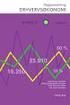 Erhvervsøkonomi niveau C Handelsvirksomheden SportsGame For denne virksomhed foreligger følgende caseopgave: SYSH2. Jørgen Riber og Lars Breum, som begge har gået på Århus Købmandsskole, har netop overstået
Erhvervsøkonomi niveau C Handelsvirksomheden SportsGame For denne virksomhed foreligger følgende caseopgave: SYSH2. Jørgen Riber og Lars Breum, som begge har gået på Århus Købmandsskole, har netop overstået
Produkter. Indhold. Side 1 af 15
 Indhold Varer er produkter... 2 Vedligeholdelse af kategorier... 4 Redigering af produktbeskrivelser... 6 Tilføj nyt produkt... 7 Beskrivelser til produkt skærmbilledet... 8 Vis, rediger og slet produkter...
Indhold Varer er produkter... 2 Vedligeholdelse af kategorier... 4 Redigering af produktbeskrivelser... 6 Tilføj nyt produkt... 7 Beskrivelser til produkt skærmbilledet... 8 Vis, rediger og slet produkter...
Startpakke**: kr. 1.500,- Licens: kr. 0,-
 Kontingentsystem med ClubPeople ClubPeople tilbyder nu klubberne et integreret kontingentsystem. Kontingentsystemet sikrer, at du som klubansvarlig kan få overblik over dine medlemmers betalinger og restancer.
Kontingentsystem med ClubPeople ClubPeople tilbyder nu klubberne et integreret kontingentsystem. Kontingentsystemet sikrer, at du som klubansvarlig kan få overblik over dine medlemmers betalinger og restancer.
Bilagskladder kaldes ved at vælge menupunktet Regnskab -> Kladde eller klikke på favoritikonet Bilagskladder på Winfinans skrivebordet.
 Bilagskladde Bilagskladder kaldes ved at vælge menupunktet Regnskab -> Kladde eller klikke på favoritikonet Bilagskladder på Winfinans skrivebordet. Navigering i kladder flytter fra felt til felt.
Bilagskladde Bilagskladder kaldes ved at vælge menupunktet Regnskab -> Kladde eller klikke på favoritikonet Bilagskladder på Winfinans skrivebordet. Navigering i kladder flytter fra felt til felt.
Brug af Uniconta APP. Før brug skal App en Downloades og Integrationen skal sættes op i Uniconta. Ved opstart logges ind med dit Uniconta Login
 Brug af Uniconta APP Før brug skal App en Downloades og Integrationen skal sættes op i Uniconta. Ved opstart logges ind med dit Uniconta Login I startbilledet kan der registreres omkostningsbilag Tryk
Brug af Uniconta APP Før brug skal App en Downloades og Integrationen skal sættes op i Uniconta. Ved opstart logges ind med dit Uniconta Login I startbilledet kan der registreres omkostningsbilag Tryk
I beskrivelsen betegnes alle typer af layouts, som faktura, med mindre det er specifikt for en af de andre typer afsendelser
 Layout for faktura Proceduren er: En simpel opsætning af faktura, Layout for faktura (hvis man ønsker at komme i gang her og nu) Oprette en Layoutgruppe der benyttes på valgte debitorer Oprette E-mail-opsætning
Layout for faktura Proceduren er: En simpel opsætning af faktura, Layout for faktura (hvis man ønsker at komme i gang her og nu) Oprette en Layoutgruppe der benyttes på valgte debitorer Oprette E-mail-opsætning
Det strategiske aspekt:
 1 af 1 sider Det strategiske aspekt: I forbindelse med opstart af internetbutik er der mange overvejelser der skal foretages: 1. Strategisk analyse: Eksterne faktorer o Er der økonomiske forhold der gør
1 af 1 sider Det strategiske aspekt: I forbindelse med opstart af internetbutik er der mange overvejelser der skal foretages: 1. Strategisk analyse: Eksterne faktorer o Er der økonomiske forhold der gør
Brugervejledning Webshop... 1 Indhold... 1 Udfyld oplysninger om webshop og firma... 2 Informationsfelter... 3 Specialfelter... 3
 Brugervejledning Webshop Indhold Brugervejledning Webshop... 1 Indhold... 1 Udfyld oplysninger om webshop og firma... 2 Informationsfelter... 3 Specialfelter... 3 Tilføj produktgrupper... 4 Udfyld produktgrupper...
Brugervejledning Webshop Indhold Brugervejledning Webshop... 1 Indhold... 1 Udfyld oplysninger om webshop og firma... 2 Informationsfelter... 3 Specialfelter... 3 Tilføj produktgrupper... 4 Udfyld produktgrupper...
Vejledning til bagersystemet version 3.0. Varer. Oplysninger om dine varer findes under Lager/Varer.
 Oplysninger om dine varer findes under Lager/. Varetabellen anvendes til at oprette og vedligeholde stamdata for råvarer, varer og opskrifter. 08-02-2008 Side 1 af 10 Tryk Ctrl+N eller klik på ikonet for
Oplysninger om dine varer findes under Lager/. Varetabellen anvendes til at oprette og vedligeholde stamdata for råvarer, varer og opskrifter. 08-02-2008 Side 1 af 10 Tryk Ctrl+N eller klik på ikonet for
Vejledning og kommentarer til ny version
 Vejledning og kommentarer til ny version Udgave: SummaSummarum 4 Version: 4.00 Frigivelse: 30. november 2011 Med frigivelsen af denne nye hovedversion, SummaSummarum 4, følger en mængde ny funktionalitet
Vejledning og kommentarer til ny version Udgave: SummaSummarum 4 Version: 4.00 Frigivelse: 30. november 2011 Med frigivelsen af denne nye hovedversion, SummaSummarum 4, følger en mængde ny funktionalitet
Salgsordre finder du under menuen Maskinhandel - Salg. Salgsordre er opdelt i et hoved- og et linje-skærmbillede.
 Salgsordre maskiner Salgsordre finder du under menuen Maskinhandel - Salg. Salgsordre er opdelt i et hoved- og et linje-skærmbillede. Nederst på salgsordren er der 6 knapper med kald til undermenuer på
Salgsordre maskiner Salgsordre finder du under menuen Maskinhandel - Salg. Salgsordre er opdelt i et hoved- og et linje-skærmbillede. Nederst på salgsordren er der 6 knapper med kald til undermenuer på
Ø90 Online - sådan - Kasseregistrering
 Ø90 Online - sådan - Kasseregistrering DLBR Ø90 Online Kasseregistrering Her beskrives hvordan du anvender kasseregistrering og de tilknyttede faciliteter til din løbende bogføring i Ø90 Online. Redigeret
Ø90 Online - sådan - Kasseregistrering DLBR Ø90 Online Kasseregistrering Her beskrives hvordan du anvender kasseregistrering og de tilknyttede faciliteter til din løbende bogføring i Ø90 Online. Redigeret
Mamut Enterprise Abonnementsfakturering
 Mamut Enterprise Abonnementsfakturering Mamut Enterprise Abonnementsfakturering er et værktøj til fakturering af kunder, som har faste aftaler eller abonnementer. Løsningen er inkluderet i Mamut Enterprise
Mamut Enterprise Abonnementsfakturering Mamut Enterprise Abonnementsfakturering er et værktøj til fakturering af kunder, som har faste aftaler eller abonnementer. Løsningen er inkluderet i Mamut Enterprise
e-conomic integration
 Brugervejledning til e-conomic integration Version pr 202-02-08 Opdateret og seneste version kan altid hentes på http://webtour.dk/manual Der arbejdes til stadighed på at forbedre vores brugervejledning
Brugervejledning til e-conomic integration Version pr 202-02-08 Opdateret og seneste version kan altid hentes på http://webtour.dk/manual Der arbejdes til stadighed på at forbedre vores brugervejledning
09/03 2009 Version 1.4 Side 1 af 37
 Login til DJAS Gå ind på adressen http://www.djas.dk I feltet Brugernavn skrives den e-mail adresse som brugeren er registeret med i systemet. I feltet Password skrives brugerens adgangskode. Ved at sætte
Login til DJAS Gå ind på adressen http://www.djas.dk I feltet Brugernavn skrives den e-mail adresse som brugeren er registeret med i systemet. I feltet Password skrives brugerens adgangskode. Ved at sætte
Opgave 24.1c: Økonomistyring i Mikkels Dyrerige AXAPTAopgave SYSL7
 Opgave 24.1c Økonomistyring i Mikkels Dyrerige For denne virksomhed foreligger følgende caseopgave SYSL7, der kan løses i tilknytning til kapital 24. Mikkel Ravn har i en årrække været ansat i en zoologisk
Opgave 24.1c Økonomistyring i Mikkels Dyrerige For denne virksomhed foreligger følgende caseopgave SYSL7, der kan løses i tilknytning til kapital 24. Mikkel Ravn har i en årrække været ansat i en zoologisk
Manual til. Niels Bohr Institutets Rekvisitionssystem
 Manual til Niels Bohr Institutets Rekvisitionssystem Indhold Indledning til manualen... 1 Roller i rekvisitionssystemet... 2 Log In... 3 Forside... 5 Vælge projekter... 6 Oprette rekvisitionen... 7 Dispositions
Manual til Niels Bohr Institutets Rekvisitionssystem Indhold Indledning til manualen... 1 Roller i rekvisitionssystemet... 2 Log In... 3 Forside... 5 Vælge projekter... 6 Oprette rekvisitionen... 7 Dispositions
Kontoplan Plus. Felter i Plus+ kontoplanen... 3. Eksternkonto... 3. Effekt... 3. Primo... 3. MomsABC... 3. Årskode... 3. Prv... 3. KontoNavn2...
 Kontoplan plus... 2 Felter i Plus+ kontoplanen... 3 Eksternkonto... 3 Effekt... 3 Primo... 3 MomsABC... 3 Årskode... 3 Prv... 3 KontoNavn2... 4 Funktioner i kontoplan plus... 4 Konteringsvejledning...
Kontoplan plus... 2 Felter i Plus+ kontoplanen... 3 Eksternkonto... 3 Effekt... 3 Primo... 3 MomsABC... 3 Årskode... 3 Prv... 3 KontoNavn2... 4 Funktioner i kontoplan plus... 4 Konteringsvejledning...
AU Økonomi og Bygninger Økonomisekretariatet AARHUS UNIVERSITET Varemodtagelse. Indholdsfortegnelse
 Indholdsfortegnelse 1... 2 1.1 Varemodtag dine varer... 2 1.2 Kopier dokument... 4 1.3 Delvis varemodtagelse... 5 1.4 Valgmuligheder... 6 1.4.1 Bekræft ordre... 6 1.4.2 Annuller... 7 1.4.3 Luk ordre...
Indholdsfortegnelse 1... 2 1.1 Varemodtag dine varer... 2 1.2 Kopier dokument... 4 1.3 Delvis varemodtagelse... 5 1.4 Valgmuligheder... 6 1.4.1 Bekræft ordre... 6 1.4.2 Annuller... 7 1.4.3 Luk ordre...
Vejledning til PRO2TAL Bager/Online. Kontoplan.
 . Under Fanen Økonomi/ oprettes og vedligeholdes firmaets kontoplan. Bogførte posteringer fra finanskladden samt finansposteringer fra de øvrige moduler ender som posteringer på finanskontiene. Opbygning
. Under Fanen Økonomi/ oprettes og vedligeholdes firmaets kontoplan. Bogførte posteringer fra finanskladden samt finansposteringer fra de øvrige moduler ender som posteringer på finanskontiene. Opbygning
Funktionsmanual for FINANS
 Funktionsmanual for FINANS Denne manual er lavet med udgangspunkt i EazyProjects standardflow for finans, dette kan naturligvis afvige alt efter hvordan man benytter EazyProjects funktioner. FAKTURERING...
Funktionsmanual for FINANS Denne manual er lavet med udgangspunkt i EazyProjects standardflow for finans, dette kan naturligvis afvige alt efter hvordan man benytter EazyProjects funktioner. FAKTURERING...
ONE BUSINESS - ONE APP BRUGER MANUAL
 ONE BUSINESS - ONE APP BRUGER MANUAL 1 INDHOLDSFORTEGNELSE KOM I GANG MED SHOPBOX OPRET EN PROFIL 4 OPRET EN BUTIK 4 STARTSIDE 5 HVORDAN DU OPRETTER, REDIGERER OG SLETTER PRODUKTER OG KATEGORIER 6 OPRET
ONE BUSINESS - ONE APP BRUGER MANUAL 1 INDHOLDSFORTEGNELSE KOM I GANG MED SHOPBOX OPRET EN PROFIL 4 OPRET EN BUTIK 4 STARTSIDE 5 HVORDAN DU OPRETTER, REDIGERER OG SLETTER PRODUKTER OG KATEGORIER 6 OPRET
Udligning af debitorer og kreditorer i ectrl
 Udligning af debitorer og kreditorer i ectrl En af de mange funktioner til styring af skyldige fakturaer hos leverandører eller tilgodehavender hos kunder er åbenpostudligning. Åbenpostudligningen går
Udligning af debitorer og kreditorer i ectrl En af de mange funktioner til styring af skyldige fakturaer hos leverandører eller tilgodehavender hos kunder er åbenpostudligning. Åbenpostudligningen går
Fritekstfaktura Brug af fritekstfaktura i salgsforløbet
 Fritekstfaktura Brug af fritekstfaktura i salgsforløbet Ny funktionalitet i fritekstfakturaen. I den nye fritekstfaktura har man en række muligheder som ikke er i den almindelige/gamle fritekstfaktura
Fritekstfaktura Brug af fritekstfaktura i salgsforløbet Ny funktionalitet i fritekstfakturaen. I den nye fritekstfaktura har man en række muligheder som ikke er i den almindelige/gamle fritekstfaktura
Denne guide til KAP HORN Faktura kan hjælpe dig i gang med at udskrive dine fakturaer:
 Tillykke med KAP HORN programmet Denne guide til KAP HORN Faktura kan hjælpe dig i gang med at udskrive dine fakturaer: Du har installeret program og regnskab på din computer, og du har Kataloget på skærmen
Tillykke med KAP HORN programmet Denne guide til KAP HORN Faktura kan hjælpe dig i gang med at udskrive dine fakturaer: Du har installeret program og regnskab på din computer, og du har Kataloget på skærmen
MASCOT SmartStore Quick guide Administrator / customer ver3,0
 ver3,0 Indhold Opret en samleordre... 2 Returner markeret ordre til medarbejder... 7 Vedligehold medarbejderdata... 9 Pointoversigt / tilskrivning... 10 Opret en ny medarbejder... 11 Lås en medarbejder...
ver3,0 Indhold Opret en samleordre... 2 Returner markeret ordre til medarbejder... 7 Vedligehold medarbejderdata... 9 Pointoversigt / tilskrivning... 10 Opret en ny medarbejder... 11 Lås en medarbejder...
Instruktioner for Asset Management. Udarbejdet af: Brian Bernholm brbe@business-view.dk +45 60 11 2121 Business-View 30-04-2015
 Instruktioner for Asset Management 2015 Udarbejdet af: Brian Bernholm +45 60 11 2121 Business-View 30-04-2015 1 Indhold 1. Indledning... 2 2. Asset Management Register... 3 3. Aktivering af Asset Management
Instruktioner for Asset Management 2015 Udarbejdet af: Brian Bernholm +45 60 11 2121 Business-View 30-04-2015 1 Indhold 1. Indledning... 2 2. Asset Management Register... 3 3. Aktivering af Asset Management
Diginor Brugervejledning
 Diginor Brugervejledning Opret Kunde: Vælg punktet Kunder, Herefter fremkommer billedet til højre. I vindue 1 vil vi få en liste over vores kunder. I vindue 2 vil vi se en liste over kundens biler. 1 kunde
Diginor Brugervejledning Opret Kunde: Vælg punktet Kunder, Herefter fremkommer billedet til højre. I vindue 1 vil vi få en liste over vores kunder. I vindue 2 vil vi se en liste over kundens biler. 1 kunde
EG Retail - www.eg.dk/retail. Minimanual. SVANEN Grundlæggende
 EG Retail - www.eg.dk/retail Minimanual SVANEN Grundlæggende Indholdsfortegnelse 1 Opret en vare... 3 2 Overfør data til kassen... 4 3 Udskriv etiketter... 5 4 Udskriv skilte... 6 5 Elektronisk post og
EG Retail - www.eg.dk/retail Minimanual SVANEN Grundlæggende Indholdsfortegnelse 1 Opret en vare... 3 2 Overfør data til kassen... 4 3 Udskriv etiketter... 5 4 Udskriv skilte... 6 5 Elektronisk post og
Nyhedsbrev #83. Vejledning - Sådan handler du i min butik. Søgning og fremfinding af varer
 December 2011 Nyhedsbrev #83 www.nettedesign.dk Vejledning - Sådan handler du i min butik Min Webshop ligner ikke de traditionelle Webshops du ellers finder på nettet. Dette skyldes, at jeg har valgt min
December 2011 Nyhedsbrev #83 www.nettedesign.dk Vejledning - Sådan handler du i min butik Min Webshop ligner ikke de traditionelle Webshops du ellers finder på nettet. Dette skyldes, at jeg har valgt min
Det var et simpelt bogføringsprogram dengang, uden ret mange andre muligheder end bogføring og en resultatopgørelse.
 Brugervejledning Bergstedt-IT Finans Indledning Programmet er udviklet siden 2003, hvor de første versioner blev skabt. Det var et simpelt bogføringsprogram dengang, uden ret mange andre muligheder end
Brugervejledning Bergstedt-IT Finans Indledning Programmet er udviklet siden 2003, hvor de første versioner blev skabt. Det var et simpelt bogføringsprogram dengang, uden ret mange andre muligheder end
Købsordre finder du under menuen Køb - Ordrebehandling. Købsordre er opdelt i et hoved og et linje skærmbillede.
 Købsordre reservedele Købsordre finder du under menuen Køb - Ordrebehandling. Købsordre er opdelt i et hoved og et linje skærmbillede. Øverst på købsordren finder du et antal funktionsknapper, som afvikler
Købsordre reservedele Købsordre finder du under menuen Køb - Ordrebehandling. Købsordre er opdelt i et hoved og et linje skærmbillede. Øverst på købsordren finder du et antal funktionsknapper, som afvikler
KVIKDRAW TEGNEPROGRAM
 Kvikdraw KVIKDRAW TEGNEPROGRAM Kvikdraw er et salgsværktøj, som gør det muligt at præsentere tilbud på vores garderobeløsninger, med tegning og vejledende udsalgspriser, inden for få minutter. Programmet
Kvikdraw KVIKDRAW TEGNEPROGRAM Kvikdraw er et salgsværktøj, som gør det muligt at præsentere tilbud på vores garderobeløsninger, med tegning og vejledende udsalgspriser, inden for få minutter. Programmet
Systemopsætning Faktura
 Systemopsætning Faktura Indholdsfortegnelse Introduktion... 1 Fanen Opsætning... 2 Fanen Momskoder... 3 Fanen Indbetalingskort... 4 Fanen e-faktura... 5 Fanen Indtastning... 6 Fanen Restordre... 7 Fanen
Systemopsætning Faktura Indholdsfortegnelse Introduktion... 1 Fanen Opsætning... 2 Fanen Momskoder... 3 Fanen Indbetalingskort... 4 Fanen e-faktura... 5 Fanen Indtastning... 6 Fanen Restordre... 7 Fanen
Professionel håndtering af klinikregnskab
 Professionel håndtering af klinikregnskab Kom godt i gang med TDfinans. Dette introduktionshæfte beskriver, hvordan du nemt og hurtigt kommer i gang med at bruge TDfinans, og hvordan du løser de daglige
Professionel håndtering af klinikregnskab Kom godt i gang med TDfinans. Dette introduktionshæfte beskriver, hvordan du nemt og hurtigt kommer i gang med at bruge TDfinans, og hvordan du løser de daglige
Økonomistyringssystem
 NIVEAU D Økonomistyringssystem Et økonomistyringssystem er et elektronisk system, hvori virksomheden opretter sin egen kontoplan og bogfører alle virksomhedens bilag. I lærebog og opgavesamling til Erhvervsøkonomi,
NIVEAU D Økonomistyringssystem Et økonomistyringssystem er et elektronisk system, hvori virksomheden opretter sin egen kontoplan og bogfører alle virksomhedens bilag. I lærebog og opgavesamling til Erhvervsøkonomi,
Fritekstfaktura Ny funktionalitet
 Fritekstfaktura Ny funktionalitet Ny funktionalitet i fritekstfakturaen. Til forskel fra den almindelige fritekstfaktura har man i den nye fritekstfaktura en række nye muligheder. Generelt kan fritekstfakturaen
Fritekstfaktura Ny funktionalitet Ny funktionalitet i fritekstfakturaen. Til forskel fra den almindelige fritekstfaktura har man i den nye fritekstfaktura en række nye muligheder. Generelt kan fritekstfakturaen
Fra salgsordre til afsendelse et eksempel
 Fra salgsordre til afsendelse et eksempel 1. Oprettelse af salgsordre 2. Oprettelse af produktionsordre fra salgsordre 3. Indkøbsordrer på baggrund af behovsanalyse. 4. Indkøbsordrer oprettelse og afsendelse
Fra salgsordre til afsendelse et eksempel 1. Oprettelse af salgsordre 2. Oprettelse af produktionsordre fra salgsordre 3. Indkøbsordrer på baggrund af behovsanalyse. 4. Indkøbsordrer oprettelse og afsendelse
24.2g Mikkels Dyrerige [M11]
![24.2g Mikkels Dyrerige [M11] 24.2g Mikkels Dyrerige [M11]](/thumbs/24/3881057.jpg) 24.2g Mikkels Dyrerige [M11] 2. august 2011 Mikkel Ravn har i en årrække været ansat i en zoologisk have og har nu etableret sin egen dyrehandel i København. A. Hent C5-regnskabet M11, sæt systemdato og
24.2g Mikkels Dyrerige [M11] 2. august 2011 Mikkel Ravn har i en årrække været ansat i en zoologisk have og har nu etableret sin egen dyrehandel i København. A. Hent C5-regnskabet M11, sæt systemdato og
Mamut Stellar Banking
 Mamut Stellar Banking Mamut Stellar Banking understøtter betalinger på en overskuelig måde, og det er muligt at fratrække evt kreditnotaer fra en Saldobetaling før den gennemføres. Dermed får man automatisk
Mamut Stellar Banking Mamut Stellar Banking understøtter betalinger på en overskuelig måde, og det er muligt at fratrække evt kreditnotaer fra en Saldobetaling før den gennemføres. Dermed får man automatisk
Weblink. Brugermanual. Hotline: 79 30 01 56
 Weblink Brugermanual Hotline: 79 30 01 56 Indholdsfortegnelse: Log ind på Gateway/Weblink:...3 Opret Ny ordre:...4 Indtastning af Varer til bestilling:...7 Søg vare:...8 Udskriv ordren....11 Ordrebekræftigelse
Weblink Brugermanual Hotline: 79 30 01 56 Indholdsfortegnelse: Log ind på Gateway/Weblink:...3 Opret Ny ordre:...4 Indtastning af Varer til bestilling:...7 Søg vare:...8 Udskriv ordren....11 Ordrebekræftigelse
Erhvervsøkonomi niveau C
 Erhvervsøkonomi niveau C Handelsvirksomheden Ege Cykler For denne virksomhed foreligger følgende caseopgave: SYSH1. Jørgen Ege har den 15. maj 2002 startet sin egen cykelforretning i centrum af Kolding.
Erhvervsøkonomi niveau C Handelsvirksomheden Ege Cykler For denne virksomhed foreligger følgende caseopgave: SYSH1. Jørgen Ege har den 15. maj 2002 startet sin egen cykelforretning i centrum af Kolding.
Der er mulighed for på maskiner at tilknytte flere ejere.
 Flere ejere Der er mulighed for på maskiner at tilknytte flere ejere. Den debitor, som er angivet på maskinkortet betragtes som primær ejer, øvrige som sekundære. Det er altid den primære ejer som udskrives
Flere ejere Der er mulighed for på maskiner at tilknytte flere ejere. Den debitor, som er angivet på maskinkortet betragtes som primær ejer, øvrige som sekundære. Det er altid den primære ejer som udskrives
E-SHOPPEN. Brugervejledning
 E-SHOPPEN Brugervejledning KOM GODT I GANG MED WÜRTHS ONLINE LØSNING Denne manual er lavet for at hjælpe dig godt på vej til at bruge Würths e-shop. Den guider dig igennem med billeder og kan også anvendes
E-SHOPPEN Brugervejledning KOM GODT I GANG MED WÜRTHS ONLINE LØSNING Denne manual er lavet for at hjælpe dig godt på vej til at bruge Würths e-shop. Den guider dig igennem med billeder og kan også anvendes
Lagerstyring af handelsvarer. Generelt. Princip i lagerstyring. Lagerstyring på flere bedrifter. Leverandører / kunder
 Generelt Om Lagerstyring af handelsvarer Modulet Lagerstyring af handelsvarer er et tillægsmodul til Næsgaard Mark. Det er derfor ikke tilgængeligt for alle brugere.. Lagerstyring af handelsvarer åbnes
Generelt Om Lagerstyring af handelsvarer Modulet Lagerstyring af handelsvarer er et tillægsmodul til Næsgaard Mark. Det er derfor ikke tilgængeligt for alle brugere.. Lagerstyring af handelsvarer åbnes
Kom godt i gang med Easybooks
 Kom godt i gang med Easybooks Easybooks er et brugervenligt og gratis regnskabsprogram, som betjenes direkte via internettet ved hjælp af en browser, for eksempel via Internet Explorer eller Mozilla Firefox.
Kom godt i gang med Easybooks Easybooks er et brugervenligt og gratis regnskabsprogram, som betjenes direkte via internettet ved hjælp af en browser, for eksempel via Internet Explorer eller Mozilla Firefox.
Regnskaber. Vi har nu startet 2 regnskaber 2006 og 2007, med status åben. Derefter skal vi have en kontoplan lavet
 Regnskabsdelen Regnskaber Kontoplan Bogføringstyper Åbningsbalance Bogføring Budget Udskrifter Ny konto i kontoplan Ny konto i udskrifter Kreditor / debitor Regnskab Vælg regnskaber - Så får vi et tomt
Regnskabsdelen Regnskaber Kontoplan Bogføringstyper Åbningsbalance Bogføring Budget Udskrifter Ny konto i kontoplan Ny konto i udskrifter Kreditor / debitor Regnskab Vælg regnskaber - Så får vi et tomt
18/11 2010 Version 2.0 Side 1 af 36
 Login til DJAS Gå ind på adressen http://www.djas.dk I feltet Brugernavn skrives den e-mail adresse som brugeren er registeret med i systemet. I feltet Password skrives brugerens adgangskode. Ved at sætte
Login til DJAS Gå ind på adressen http://www.djas.dk I feltet Brugernavn skrives den e-mail adresse som brugeren er registeret med i systemet. I feltet Password skrives brugerens adgangskode. Ved at sætte
DentalSuite. Kreditormodul
 DentalSuite Kreditormodul Side 1 Kreditorsystemet er en integreret del af DentalSuite bogholderiet. Med kreditormodulet behøver du kun at have fat i dine regninger én gang. Når kreditordialogen aktiveres
DentalSuite Kreditormodul Side 1 Kreditorsystemet er en integreret del af DentalSuite bogholderiet. Med kreditormodulet behøver du kun at have fat i dine regninger én gang. Når kreditordialogen aktiveres
Vejledning til brug af Foreningsportalen
 Børne- og Kulturforvaltningen Kultur- og Fritidsafdelingen Vejledning til brug af Foreningsportalen Foreningsportalen kan benyttes af både borgere og foreninger til søgning af foreningsoplysninger. Som
Børne- og Kulturforvaltningen Kultur- og Fritidsafdelingen Vejledning til brug af Foreningsportalen Foreningsportalen kan benyttes af både borgere og foreninger til søgning af foreningsoplysninger. Som
Kom godt i gang med DanaShop
 Kom godt i gang med DanaShop Tillykke med jeres nye webshop I din webshop fra DanaWeb findes der utroligt mange muligheder for at tilpasse den til lige netop jeres behov. DanaWeb har opsat alle shoppens
Kom godt i gang med DanaShop Tillykke med jeres nye webshop I din webshop fra DanaWeb findes der utroligt mange muligheder for at tilpasse den til lige netop jeres behov. DanaWeb har opsat alle shoppens
Data Discount Erhverv A/S
 REPARATIONSSYSTEM Tryk på et punkt i oversigten for at læse mere. 1. Reparationssystem (RepSys) 2. RMA-system 1 REPARATIONSSYSTEM Reparationssystem (RepSys) Hvad er status på reparationen? Udbyttemuligheder:
REPARATIONSSYSTEM Tryk på et punkt i oversigten for at læse mere. 1. Reparationssystem (RepSys) 2. RMA-system 1 REPARATIONSSYSTEM Reparationssystem (RepSys) Hvad er status på reparationen? Udbyttemuligheder:
Winfinans. Fakturering i Winfinans.NET. For at danne en ny faktura vælg menupunktet Salg -> Åbne fakturaer og tryk på knappen Opret ny
 Fakturering i Winfinans.NET For at danne en ny faktura vælg menupunktet Salg -> Åbne fakturaer og tryk på knappen Opret ny Der vil nu blive dannet en ny tom faktura øverst i listen, og ved at klikke på
Fakturering i Winfinans.NET For at danne en ny faktura vælg menupunktet Salg -> Åbne fakturaer og tryk på knappen Opret ny Der vil nu blive dannet en ny tom faktura øverst i listen, og ved at klikke på
Vejledning om. Automatisk Bankkontoafstemning i. Navision Stat via API eller Business Online
 Vejledning om Automatisk Bankkontoafstemning i Navision Stat via API eller Business Online Indholdsfortegnelse 1. Indledning... 3 2. Hvordan kontoafstemning... 3 3. Bestillinger... 3 3.1 Bestilling via
Vejledning om Automatisk Bankkontoafstemning i Navision Stat via API eller Business Online Indholdsfortegnelse 1. Indledning... 3 2. Hvordan kontoafstemning... 3 3. Bestillinger... 3 3.1 Bestilling via
Diginor Brugervejledning
 Diginor Brugervejledning Opret Kunde: Vælg punktet Kunder, Herefter fremkommer billedet til højre. I vindue 1 vil vi få en liste over vores kunder. I vindue 2 vil vi se en liste over kundens biler. 1 kunde
Diginor Brugervejledning Opret Kunde: Vælg punktet Kunder, Herefter fremkommer billedet til højre. I vindue 1 vil vi få en liste over vores kunder. I vindue 2 vil vi se en liste over kundens biler. 1 kunde
Indhold Opstartsprocedure... 3 Dankort... 3 Korrekt åbningsprocedure af dankortterminalen... 4 Korrekt lukkeprocedure af dankortterminalen...
 Quickguide Indhold Opstartsprocedure... 3 Dankort... 3 Korrekt åbningsprocedure af dankortterminalen... 4 Korrekt lukkeprocedure af dankortterminalen... 4 Logon på Dynamics NAV... 4 Overblik over Dynamics
Quickguide Indhold Opstartsprocedure... 3 Dankort... 3 Korrekt åbningsprocedure af dankortterminalen... 4 Korrekt lukkeprocedure af dankortterminalen... 4 Logon på Dynamics NAV... 4 Overblik over Dynamics
Af Birgitte Schou, Henrik Højmark, Marianne Poulsen, Gitte Størup og Knud E. Bang. C Erhvervsøkonomi
 Af Birgitte Schou, Henrik Højmark, Marianne Poulsen, Gitte Størup og Knud E. Bang C Erhvervsøkonomi Minimanual Minimanual til e-conomic med instrukser Oversigt over instrukser Instrukser Generelle instrukser
Af Birgitte Schou, Henrik Højmark, Marianne Poulsen, Gitte Størup og Knud E. Bang C Erhvervsøkonomi Minimanual Minimanual til e-conomic med instrukser Oversigt over instrukser Instrukser Generelle instrukser
Efterfølgende beskrives de vigtigste felter og undermenuer på salgsordren. Salgsordrehovedet er inddelt i fanebladene:
 Salgsordre reservedele Salgsordre finder du under Salg & Marketing Ordrebehandling - Ordrer. Salgsordre er opdelt i et hoved- og et linje-skærmbillede. Nederst på salgsordren er der 6 knapper med kald
Salgsordre reservedele Salgsordre finder du under Salg & Marketing Ordrebehandling - Ordrer. Salgsordre er opdelt i et hoved- og et linje-skærmbillede. Nederst på salgsordren er der 6 knapper med kald
Manual til Kundekartotek
 2016 Manual til Kundekartotek ShopPlanner Customers Med forklaring og eksempler på hvordan man håndterer kundeoplysninger www.obels.dk 1 Introduktion... 3 1.1 Formål... 3 1.2 Anvendelse... 3 2 Referencer...
2016 Manual til Kundekartotek ShopPlanner Customers Med forklaring og eksempler på hvordan man håndterer kundeoplysninger www.obels.dk 1 Introduktion... 3 1.1 Formål... 3 1.2 Anvendelse... 3 2 Referencer...
Større skriftlige opgaver i Microsoft Word 2007 Indhold
 Større skriftlige opgaver i Microsoft Word 2007 Indhold Større skriftlige opgaver i Microsoft Word 2007... 1 Inddeling i afsnit... 2 Sideskift... 2 Sidetal og Sektionsskift... 3 Indholdsfortegnelse...
Større skriftlige opgaver i Microsoft Word 2007 Indhold Større skriftlige opgaver i Microsoft Word 2007... 1 Inddeling i afsnit... 2 Sideskift... 2 Sidetal og Sektionsskift... 3 Indholdsfortegnelse...
My Shop. Funktioner, oversigt: Kom i gang: Online shop system
 My Shop Online shop system Infusion name: My_Shop Ajax baseret, online SHOP system Vejledning til installation og brug -------------------------------------------------------- Author: Egon Jessen, webmaster@myphp.dk
My Shop Online shop system Infusion name: My_Shop Ajax baseret, online SHOP system Vejledning til installation og brug -------------------------------------------------------- Author: Egon Jessen, webmaster@myphp.dk
INTRODUKTION TIL FACTORING... 3 DEBITORER...
 Side 1 Indholdsfortegnelse INTRODUKTION TIL FACTORING... 3 DEBITORER... 4 OPRETTELSE AF DEBITORER... 4 ÆNDRING AF DEBITORER... 5 OPRETTELSE AF FAKTURAPOSTER TIL MIDT FACTORING... 6 GENVEJSTASTER... 13
Side 1 Indholdsfortegnelse INTRODUKTION TIL FACTORING... 3 DEBITORER... 4 OPRETTELSE AF DEBITORER... 4 ÆNDRING AF DEBITORER... 5 OPRETTELSE AF FAKTURAPOSTER TIL MIDT FACTORING... 6 GENVEJSTASTER... 13
DentalSuite. Kreditormodul
 DentalSuite Kreditormodul Side 1 Kreditorsystemet er en integreret del af DentalSuite bogholderiet. Med kreditormodulet behøver du kun at have fat i dine regninger én gang. Når kreditordialogen aktiveres
DentalSuite Kreditormodul Side 1 Kreditorsystemet er en integreret del af DentalSuite bogholderiet. Med kreditormodulet behøver du kun at have fat i dine regninger én gang. Når kreditordialogen aktiveres
Varemodtagelse med B. Har den nye funktion(b)ogfør, som kan bruges i stedet for (R)egistrer. Funktionen( B)ogfør medfører:
 Varemodtagelse med B Har den nye funktion(b)ogfør, som kan bruges i stedet for (R)egistrer. Funktionen( B)ogfør medfører: At reservedelslageret kan varemodtage, lige så snart varerne er kommet i hus. At
Varemodtagelse med B Har den nye funktion(b)ogfør, som kan bruges i stedet for (R)egistrer. Funktionen( B)ogfør medfører: At reservedelslageret kan varemodtage, lige så snart varerne er kommet i hus. At
Vejledning til KOMBIT KLIK
 Vejledning til KOMBIT KLIK KOMBIT A/S Halfdansgade 8 2300 København S Tlf 3334 9400 www.kombit.dk kombit@kombit.dk CVR 19 43 50 75 0 Version Bemærkning til ændringer/justeringer Dato Ansvarlig 1.0 Første
Vejledning til KOMBIT KLIK KOMBIT A/S Halfdansgade 8 2300 København S Tlf 3334 9400 www.kombit.dk kombit@kombit.dk CVR 19 43 50 75 0 Version Bemærkning til ændringer/justeringer Dato Ansvarlig 1.0 Første
17.2g Salon Hairstyle [S01]
![17.2g Salon Hairstyle [S01] 17.2g Salon Hairstyle [S01]](/thumbs/24/3587558.jpg) 17.2g Salon Hairstyle [S01] Tomas Haahr startede 1. januar 2011 sin egen frisørsalon under navnet Salon Hairstyle. Frisørsalonen ligger i Saksild, hvor Tomas Haahr har lejet et godt beliggende forretningslokale
17.2g Salon Hairstyle [S01] Tomas Haahr startede 1. januar 2011 sin egen frisørsalon under navnet Salon Hairstyle. Frisørsalonen ligger i Saksild, hvor Tomas Haahr har lejet et godt beliggende forretningslokale
JTAnno. Annoncestyring. til. Microsoft Business Solutions C5 JTA DATA. Jylland
 nno Annoncestyring til Microsoft Business Solutions C5 -Data nno vers. 1.2.1 til Microsoft Business Solutions C5 vers. 3 1. Introduktion til nno nno til Microsoft Business Solutions C5 vers. 3 er et ekstra
nno Annoncestyring til Microsoft Business Solutions C5 -Data nno vers. 1.2.1 til Microsoft Business Solutions C5 vers. 3 1. Introduktion til nno nno til Microsoft Business Solutions C5 vers. 3 er et ekstra
CB Retail Miniguide til bogføring
 CB Retail Miniguide til bogføring Indhold Start CB Retail 2 Tilpasning 3 o Finans 3 o Kunde/leverandør 6 Kartoteker 7 Nyt regnskabsår 11 Daglig bogføring 12 Start CB Retail For at starte CB Retail skal
CB Retail Miniguide til bogføring Indhold Start CB Retail 2 Tilpasning 3 o Finans 3 o Kunde/leverandør 6 Kartoteker 7 Nyt regnskabsår 11 Daglig bogføring 12 Start CB Retail For at starte CB Retail skal
